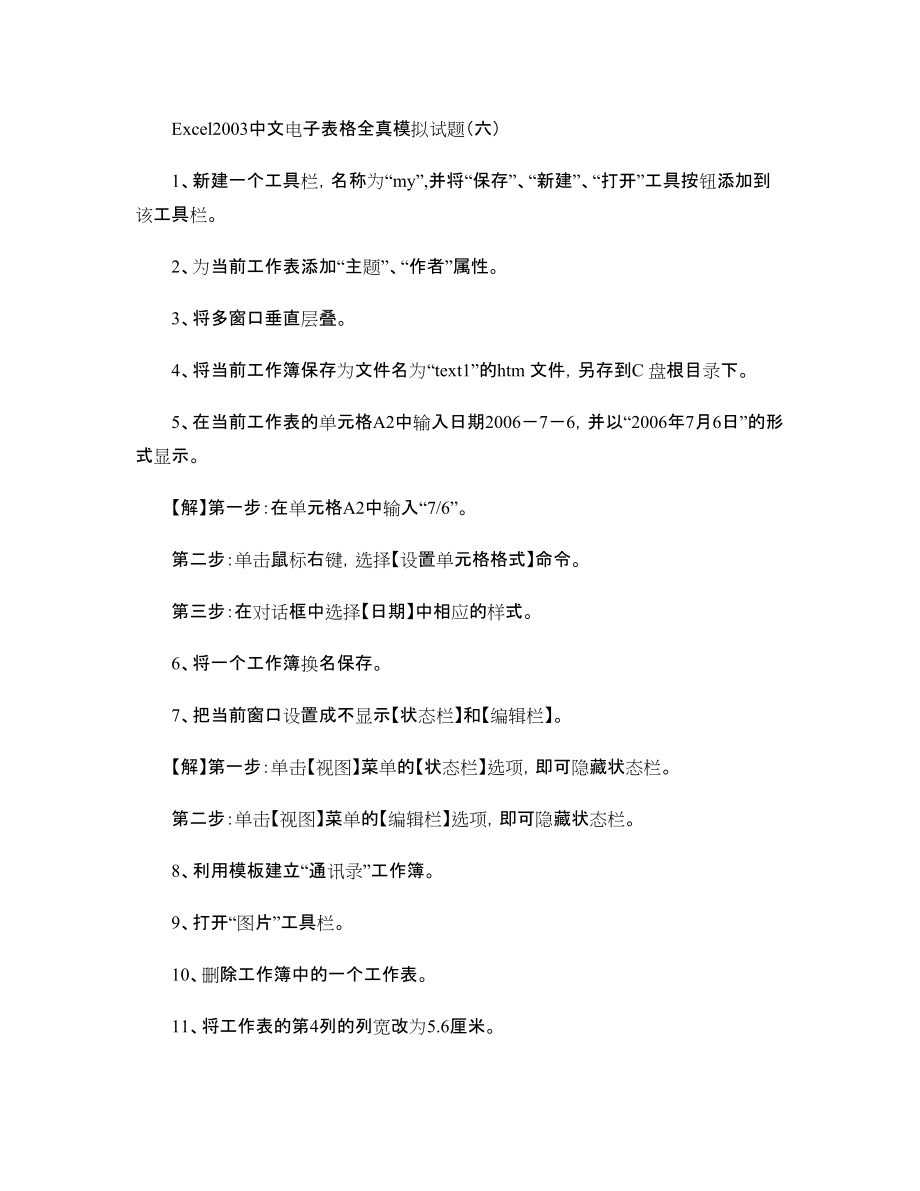




版權(quán)說明:本文檔由用戶提供并上傳,收益歸屬內(nèi)容提供方,若內(nèi)容存在侵權(quán),請進(jìn)行舉報(bào)或認(rèn)領(lǐng)
文檔簡介
1、Excel2003中文電子表格全真模擬試題(六)1、新建一個(gè)工具欄,名稱為“my”,并將“保存”、“新建”、“打開”工具按鈕添加到該工具欄。2、為當(dāng)前工作表添加“主題”、“作者”屬性。3、將多窗口垂直層疊。4、將當(dāng)前工作簿保存為文件名為“text1”的htm 文件,另存到C 盤根目錄下。5、在當(dāng)前工作表的單元格A2中輸入日期200676,并以“2006年7月6日”的形式顯示。【解】第一步:在單元格A2中輸入“7/6”。第二步:單擊鼠標(biāo)右鍵,選擇【設(shè)置單元格格式】命令。第三步:在對話框中選擇【日期】中相應(yīng)的樣式。6、將一個(gè)工作簿換名保存。7、把當(dāng)前窗口設(shè)置成不顯示【狀態(tài)欄】和【編輯欄】。【解】第
2、一步:單擊【視圖】菜單的【狀態(tài)欄】選項(xiàng),即可隱藏狀態(tài)欄。第二步:單擊【視圖】菜單的【編輯欄】選項(xiàng),即可隱藏狀態(tài)欄。8、利用模板建立“通訊錄”工作簿。9、打開“圖片”工具欄。10、刪除工作簿中的一個(gè)工作表。11、將工作表的第4列的列寬改為5.6厘米。12、給單元格A1添加批注“輸入文本”。13、在自動(dòng)更正選項(xiàng)中將“反映”替換為“反應(yīng)”。14、在工作表中畫一個(gè)笑臉圖。15、給工作表繪制一個(gè)橢圓形,并在圖形下方添加文本“橢圓形”。16、設(shè)置單元格C2格式為帶3位小數(shù)的千分位數(shù)值格式。17、給所選區(qū)域添加背景圖案。【解】第一步:選擇指定的區(qū)域。第二步:單擊【格式】菜單中的【單元格】命令。第三步:單擊【
3、圖案】標(biāo)簽,選擇指定的顏色。18、將工作表第一列的列寬調(diào)整為最適合的列寬。19、將工作表中 第4列刪除。20、指定打印內(nèi)容的居中方式為“水平居中”和“垂直居中”。21、使用鼠標(biāo)拖動(dòng)實(shí)現(xiàn)工作簿中的工作表逆序排列,即將原工作表順序sheet1/sheet2/sheet3變成sheet3/sheet2/sheet1。【解】將鼠標(biāo)指針指向被移動(dòng)的工作表,按下鼠標(biāo)不動(dòng),拖動(dòng)不放到目標(biāo)。22、使用快捷菜單實(shí)現(xiàn)上題要求。【解】第一步:在指定的工作表單擊鼠標(biāo)右鍵,彈出快捷單進(jìn)行相應(yīng)的操作。23、將多窗口垂直并排。24、如所示是一個(gè)經(jīng)過分類匯總的數(shù)據(jù)清單,現(xiàn)將它恢復(fù)為原來的數(shù)據(jù)清單。25、在所示的空表格中,要求
4、設(shè)置“當(dāng)進(jìn)入空表格區(qū)域的單元格時(shí),自動(dòng)切換到英文輸入法”。【解】第一步:選擇空區(qū)域。第二步:選取【數(shù)據(jù)】中的【有效性】命令,打開“數(shù)據(jù)有效性”對話框。第三步:單擊【輸入法模式】標(biāo)簽,設(shè)置對話框,單擊確定即可。26、將所選區(qū)域的單元格的值的和放在單元格B7中(用四則運(yùn)算)。【解】在指定的單元格輸入“A1+A2+A3+A4+A5+A6”,按下回車鍵。27、將所選區(qū)域的單元格的值的和放在單元格A5中(用工具按鈕)。【解】第一步:選中該區(qū)域的單元格。第二步:單擊單元格工具欄“”圖形按鈕。28、以所示所選區(qū)域?yàn)閿?shù)據(jù),在該工作表中嵌入一個(gè)按銷售地區(qū)構(gòu)成數(shù)據(jù)系列的折線圖。【解】第一步:選定生成圖標(biāo)的數(shù)據(jù)區(qū)域
5、。第二步:單擊工具欄中的【圖表向?qū)А堪粹o。第三步:進(jìn)行相應(yīng)的操作。29、將所示的單元格C4的名字改為“my”。【解】第一步:用鼠標(biāo)的單擊單元格C4。第二步:用鼠標(biāo)的單擊名字框。第三步:在名字框鍵入新名字“my”。按回車鍵即可。30、請計(jì)算所示的EXCEL 表中的所有項(xiàng)的平均值,并將結(jié)果放在D4中(利用AVERAGE )。31、在所示的單元格區(qū)域內(nèi)自左至右輸入一個(gè)等差數(shù)列。要求:(1)序列的初始值為1,后面依次為3、5。;(2)要利用EXCEL 自動(dòng)填充功能。32、取計(jì)算“689.672/78.78”的商中整數(shù)部分的值,結(jié)果置于C3中(使用SIN 函數(shù))。33、某公司第一季度的銷售收入如所示,每
6、個(gè)月的納稅額均為銷售額的25,請用試題31用的方法求出第一季度每個(gè)月的納稅額。【解】第一步:在D2單元格上單擊鼠標(biāo)左鍵。第二步:輸入“B2*$C$2”,回車后可得到一月份的納稅額。第三步:在D2單元格上單擊鼠標(biāo)右鍵,然后單擊【復(fù)制】命令。第四步:然后再單元格D3、D4分別單擊鼠標(biāo)右鍵,然后單擊【粘貼】即可。34、計(jì)算出本世紀(jì)的第一元旦(200011)到2008年奧運(yùn)會(200888)有多少天,計(jì)算結(jié)果顯示在所示的單元格。【解】鍵入“200888200011”。35、如所示,合并所選區(qū)域。36、請使用“MAX”函數(shù),找出表中第二列的最大值(使用工具欄中的“插入函數(shù)按鈕”)。37、在所示的空表格中
7、,要輸入的數(shù)據(jù)是在0到100范圍內(nèi)的整數(shù),其中包括0 和100,現(xiàn)請?jiān)贓XCEL 中設(shè)置有效性的驗(yàn)證。38、將所示工作表區(qū)域中的數(shù)據(jù)按“學(xué)號”升序排列。39、在工作表的單元格C2中輸入數(shù)值,要求:當(dāng)A2大于B2時(shí),C2等于10,否則C2等于0。【解】在編輯框中輸入“IF (A2>B2,10,0)”。40、利用EXCEL 提供的“會計(jì)1”格式,為所示的被選區(qū)域建立一個(gè)表格。【解】第一步:選擇題目要求的表格區(qū)域。第二步:單擊【格式】菜單中的【自動(dòng)套用格式】命令。第三步:在“自動(dòng)套用格式”中對話框選擇“會計(jì)1”格式。單擊確定。excel2003中文電子表格全真模擬試題(五)1、利用菜單創(chuàng)建一個(gè)
8、新的空白工作簿。2、將當(dāng)前的工作簿創(chuàng)建為自己的模板名為“mydata”。3、將一個(gè)工作簿保存為數(shù)據(jù)格式為“XML表格”文件。4、對當(dāng)前工作簿進(jìn)行加密保存。【解】第一步:單擊菜單【文件】,選擇【另存為】命令。第二步:在“另存為”對話框單擊【工具】下拉按鈕。第三步:在“常規(guī)選項(xiàng)”命令,彈出“保存選項(xiàng)”對話框進(jìn)行操作即可。5、選取A2:D6單元格區(qū)域,將該區(qū)域命名為“數(shù)據(jù)”。【解】第一步:選中單元格區(qū)域。第二步:單擊名字框,輸入名稱,按回車即可。6、在單元格A1中輸入數(shù)學(xué)文本“2008”(使用菜單操作)。【解】第一步:移動(dòng)鼠標(biāo)到單元格A1,輸入:2008,默認(rèn)格式為數(shù)字格式,并選定單元格B2。第二步
9、:移動(dòng)鼠標(biāo)到菜單欄,單擊菜單欄中的【格式】命令,彈出下拉菜單。第三步:在彈出的下拉菜單中,選中【單元格】命令,彈出“單元格格式”對話框。第四步:選擇【數(shù)字】面板,選擇“文本格式”,單擊確定即可。7、使用鼠標(biāo)右鍵拖動(dòng)的方法填充等比數(shù)列2、4、8、16、32、64。8、為單元格B1設(shè)置有效數(shù)據(jù),必須是長度為3到8個(gè)的文本數(shù)據(jù)。9、為單元格B1設(shè)置輸入提示信息“文本長度必須大于3小于8”。【解】第一步:單擊單元格B1。第二步:單擊菜單【數(shù)據(jù)】,選擇【有效性】命令。第三步:此時(shí)彈出“數(shù)據(jù)有效性”對話框,單擊【輸入信息】標(biāo)簽。第四步:輸入信息即可。10、用快捷單方法,將B2:E4單元格的內(nèi)容復(fù)制到B11
10、:E13。11、如所示,給工作表單元格A2添加批注“走讀生”。12、如所示,將工作表的A2:D3單元格區(qū)域的內(nèi)容轉(zhuǎn)置復(fù)制到以B6為起始單元格區(qū)域內(nèi)。13、給出詞匯勘誤表,將“chian”改為“china”。【解】第一步:單擊【工具】菜單中的【自動(dòng)更正選項(xiàng)】命令,出現(xiàn)“自動(dòng)更正”對話框。第二步:在“替換”文本框中鍵入“chian”.第三步:在“替換為”文本框中鍵入“china”。單擊【添加】、【確定】即可。14、在工作表中繪制一個(gè)圓角矩形。15、如所示,給工作表中的圖形添加陰影效果。16、如所示,給工作表插入藝術(shù)字“北京,歡迎您!”。17、如所示,給工作表的圖形添加三維效果。18、刪除上題的三維
11、效果。19、在單元格C2和C3之間插入一個(gè)空的單元格。20、在工作表中繪制一個(gè)帶右單箭頭的線段。21、將所示區(qū)域的數(shù)字改為百分?jǐn)?shù)格式。22、在excel 中自定義一個(gè)序列“個(gè)、十、百、千、萬”。23、刪除定義的序列“個(gè)、十、百、千、萬”。24、在單元格A1中輸入一個(gè)分?jǐn)?shù)1 。25、將所示藝術(shù)字改變格式:將“填充”顏色改為紅色;將“線條”顏色改為黃色,“粗細(xì)”改成0.7磅。26、將所示的區(qū)域的單元格的文本改為斜體。27、如所示,給工作表所選區(qū)域添加外邊框,其中邊框顏色選擇紅色,粗線條。28、給工作表的圖形填充紅色。29、給當(dāng)前工作表添加背景。30、取消題29中的工作表背景。31、將工作表中的第6
12、列隱藏。32、將打印的頁邊距設(shè)置為:上邊距:3,下邊距:4,左邊距:2,右邊距:2。33、設(shè)置單元格C2格式為帶3位小數(shù)的百分比格式。34、將多窗口水平并排。35、給工作簿中的工作表重新命名。36、給工作簿添加一個(gè)名為“book”的工作表。37、對所示的工作表按“職務(wù)”對“工資”進(jìn)行分類匯總,求平均工資水平。【解】第一步:選定匯總列(職務(wù)),對數(shù)據(jù)清單進(jìn)行排序。第二步:單擊需要分類匯總數(shù)據(jù)清單中任一單元格,從菜單【數(shù)據(jù)】中選取【分類匯總】。第三步:在對話框選中相應(yīng)項(xiàng)即可。38、取消以上進(jìn)行的匯總。39、請計(jì)算所示的EXCEL 表中的數(shù)字項(xiàng)個(gè)數(shù),并將結(jié)果放在D8中(使用COUNT 函數(shù))。【解】
13、第一步:在單元格D8上單擊鼠標(biāo)左鍵。第二步:單擊菜單【插入】菜單,然后單擊【函數(shù)】命令。第三步:選擇“統(tǒng)計(jì)”,輸入“A1:C7”,單擊確定。40、利用EXCEL 提供的“古典3”格式為所示的被選區(qū)域建立一個(gè)表格。EXCEL2003中文字處理全真模擬試卷(四)1、將一個(gè)工作簿保存為數(shù)據(jù)庫格式的“dbf”文件。2、將一個(gè)工作簿保存為文本格式的“txt”文件。3、將一個(gè)工作簿保存為網(wǎng)頁格式的“htm”文件。4、請將“52.145”根據(jù)四舍五入的原則保留小數(shù)點(diǎn)后兩位,結(jié)果置于B1中。(使用ROUND 函數(shù))5、關(guān)閉打開的工作簿窗口。6、在所示的單元格中輸入一個(gè)真分?jǐn)?shù)肌!窘狻肯仁淙0再空格后肌7、在所示
14、的單元格A1中,輸入“在單元格中設(shè)置自動(dòng)換行,以使單元格的全部內(nèi)容均顯示出來”(原單元格寬度不變)。8、在所示的連續(xù)單元格區(qū)域中,自上而下輸入一個(gè)等差數(shù)列。要求:(1)序列的初始值為1,步長為2;(2)要利用EXCEL 提供的功能,自動(dòng)填充。9、在所示的EXCEL 窗口中,有兩個(gè)工作簿book1和book2,現(xiàn)將book1工作簿的工作表my1復(fù)制到工作簿book2的工作表your1之后(鼠標(biāo)拖曳法)。【解】第一步:選中工作簿book1。第二步:將鼠標(biāo)指向book1中待移動(dòng)的工作表標(biāo)簽“my1”,按下“ctrl”鍵,同時(shí)按下鼠標(biāo)左鍵并拖動(dòng)鼠標(biāo)至book2的標(biāo)簽區(qū)域,到達(dá)復(fù)制點(diǎn)后釋放鼠標(biāo),再放開“
15、ctrl”鍵即可。10、在所示的連續(xù)單元格區(qū)域內(nèi),自左向右依次填充“星期一”、“星期二”、。“星期日”。要求自動(dòng)填充。11、將所示工作簿book1的工作表sheet1復(fù)制到工作表sheet3之后(鼠標(biāo)拖曳法)。【解】將鼠標(biāo)指向工作表sheet1的標(biāo)簽,按下“ctrl”鍵,沿著標(biāo)簽區(qū)域拖動(dòng)鼠標(biāo),到達(dá)復(fù)制點(diǎn)后釋放鼠標(biāo),再放開“ctrl”鍵,即可完成復(fù)制。12、將所示EXCEL 窗口中,有兩個(gè)工作簿book1和book2,現(xiàn)將工作簿book1的工作表my1移動(dòng)到工作簿your1之后(菜單法)。【解】第一步:分別打開工作簿book1和book2。第二步:選中工作簿book1的工作表“my1”。第三步:
16、打開【編輯】菜單,選擇【移動(dòng)或復(fù)制工作表】命令,出現(xiàn)對話框。第四步:設(shè)置對話框,單擊確定。13、利用所示的工作簿建立一個(gè)模板,其名稱為“example”。14、利用上面所建立的模板“example”,建立一個(gè)與之類似的工作簿。15、如所示的工作簿有6張工作表,請?jiān)跇?biāo)簽區(qū)域顯示第6張工作表。16、在excel 中調(diào)出“控制工具箱”工具欄。17、在excel 中自定義一個(gè)工具欄,工具欄的名稱為“my toolbar”,且該工具欄含兩個(gè)命令按鈕:“打開”和“保存”。【解】第一步:單擊【工具】菜單的【自定義】命令,打開對話框。第二步:選擇“工具欄”列表框右側(cè)的新建按鈕,打開“新建工具欄”對話框。第三步
17、:在工具欄的名稱中輸入新工具欄的名稱“my toolbar”。第四步:單擊確定,出現(xiàn)一個(gè)新的工具欄。第五步:單擊 “自定義”對話框中【命令】選項(xiàng)卡。第六步:將命令中的“打開”和“保存”命令分別用鼠標(biāo)拖至空的“mu toolbar”工具欄中即可。18、在工作表中插入符號【】。【解】【插入】特殊符號。19、在工作表中插入windows 系統(tǒng)自帶的一張圖片“藍(lán)天白云”,路徑和文件名為“c:windowsclouds.bmp”。20、在工作表中繪制一條直線。21、在工作表中繪制一個(gè)矩形。22、將上題工作表的矩形變成所示的圖形。23、將所選單元格的文本變成所示的形式。【解】第一步:單擊所選的工作表。第二
18、步:調(diào)出圖表工具欄。第三步:單擊【向下斜排文字】按鈕。24、請將第二行前四列的平均值放入單元格E2中。【解】第一步:在E2上單擊鼠標(biāo)左鍵,激活此單元格。第二步:在E2單元格或編輯欄輸入“($A$2+$B$2+$C$2+$D$2)/4”,回車即可。25、請使用菜單在所示的表中,利用SUM 函數(shù)求取第四列的和放于此列最后。26、給所示的圖形去掉三維效果。27、在所示的選修課成績單中,只顯示成績大于80(含80)且是計(jì)算機(jī)系記錄。【解】第一步:在工作表的非數(shù)據(jù)區(qū)輸入“>80,計(jì)算機(jī)”所示的篩選條件后,將鼠標(biāo)移到數(shù)據(jù)區(qū)任意單元格。第二步:移動(dòng)鼠標(biāo)到菜單欄,在菜單欄中單擊【數(shù)據(jù)】菜單,彈出下拉菜單
19、;在彈出的下拉菜單中,移動(dòng)鼠標(biāo)到【篩選】命令,則會彈出下一級菜單。第三步:在彈出的子菜單下選擇【高級篩選】命令,單擊鼠標(biāo)左鍵,則會彈出對話框。第四步:單擊“條件區(qū)域”。第五步:在“列表區(qū)域”中輸入“$A$1:$E$29”,在“條件區(qū)域”中輸入“$F$4:$G$5”,單擊確定即可。28、將所示的記錄按“成績”字段升序排序。29、將所示的單元格區(qū)域命名為“thank”。30、通過上題名字框選中所示的單元格區(qū)域。31、在excel 中自定義一個(gè)序列“大、小、多、少、來、去”。32、利用上題定義的序列,在一個(gè)工作表中快速輸入序列“大、小、多、少、來、去”。33、刪除定義的序列“大、小、多、少、來、去。
20、”34、將所示表格(不要數(shù)據(jù))拷貝到另一工作表中。35、在工作表中繪制一條所示的線段。36、利用excel 的自動(dòng)更正功能,使得在某個(gè)工作表中,當(dāng)輸入錯(cuò)誤的單詞“piza”,被自動(dòng)更正為“pizza”。37、將所示單元格的日期格式換成另所示格式。38、將所選擇的單元格內(nèi)容顯示出來。39、如所示圖,假設(shè)所選擇的單元格區(qū)域的名稱為“thank”,現(xiàn)將“thank”的和填入單元格D1中。【解】第一步:單擊單元格D1。第二步:在編輯框中輸入“SUM(thank”.40、請將所示的excel 表中的數(shù)值求和,將結(jié)果放于A7單元格。EXCEL2003中文字處理全真模擬試卷(三)1、將最大化的工作簿窗口還原
21、。2、通過標(biāo)題欄最左邊的按鈕關(guān)閉EXCEL2003。3、給一個(gè)工作簿打開一個(gè)新的窗口。【解】第一步:在工作簿窗口的標(biāo)題欄單擊鼠標(biāo)右鍵,出現(xiàn)一個(gè)彈出式菜單。第二步:單擊“新建窗口”命令,將出現(xiàn)一個(gè)工作簿的另一窗口。4、在EXCEL2003中已經(jīng)打開了三個(gè)工作簿,現(xiàn)在將Book3工作簿指定為當(dāng)前活動(dòng)窗口。5、將多窗口水平并排。6、給工作簿中的工作表重新命名。7、給工作簿新添加一個(gè)工作表。8、將一個(gè)工作簿加密保存。9、在單元格A1中輸入日期2006年5月20日,在單元格A2中輸入2001年10月1日。【解】選中單元格A1輸入【06/05/20】,同理選中A2輸入【01/10/1】。10、在連續(xù)單元格
22、區(qū)域中,輸入一個(gè)日期序列。要求:(1)初始值為2002年1月25日,星期五;(2)要利用Excel 本身提供的功能,自動(dòng)填充其后的9個(gè)星期五的日期。【解】第一步:單擊單元格A1。第二步:輸入【2002/01/25】。第三步:以A1為起點(diǎn),向下選擇單元格區(qū)域A1:A10。第四步:選取【編輯】菜單中【填充】命令下的【序列】。第五步:將步長值改為7,并按下回車鍵,單擊確定。11、設(shè)置單元格的有效數(shù)據(jù)為文本,長度最小為“2”,最大為“5”(使用菜單操作)。12、在打開的工作表的選中位置插入藝術(shù)字“Excel 2003”,選擇(第一行第一列的)藝術(shù)字式樣。13、將圖中選中的單元格內(nèi)的數(shù)字格式變?yōu)榘俜謹(jǐn)?shù)形
23、式,小數(shù)點(diǎn)后保留2位(使用菜單欄操作)。14、在EXCEL2003中自定義一個(gè)序列:春、夏、秋、冬。【解】第一步:在工作表的四個(gè)連續(xù)的單元格中依次輸入“春、夏、秋、冬”。第二步:選定A2、C2、D2四個(gè)單元格.第三步:選擇【工具】菜單的【選項(xiàng)】命令,選擇【自定義序列】選項(xiàng)卡。第三步:單擊“選項(xiàng)”對話框的【導(dǎo)入】按鈕,可以看到定義的序列出現(xiàn)在【自定義序列】的序列中。單擊確定。15、在EXCEL2003中繪制一條帶箭頭的線段。16、在圖中所示的連續(xù)單元格內(nèi),自左至右輸入一個(gè)組合序列。要求:(1)序列的初始值為2005年,后面依次是為2006年、2007年、2008年、2009年、2010年、201
24、1年、2012年;(2)要利用EXCEL2003中提供的功能,自動(dòng)填充。17、將下圖所示數(shù)據(jù)清單按“成績”字段降序排序。18、請使用“自動(dòng)求和”功能計(jì)算上圖所有學(xué)生的總分,并放于單元格B11中。19、請將單元格A2中的元素設(shè)置為“SIN(3.14)”(使用編輯欄中的“公式選項(xiàng)板”)。20、改變工作表的第2行單元格的寬度。21、2008年北京將舉辦奧運(yùn)會,請算出2006521到2008年8月8日還有多少天(顯示在A1中)。【解】第一步:在A1單元格上單擊鼠標(biāo)左鍵,輸入:“200888”“2006526”。第二步:回車即可。22、請使用“日期與時(shí)間”函數(shù)在單元格B2中輸入時(shí)間“2006625”。2
25、3、請利用“count”函數(shù)將所示表中的數(shù)字項(xiàng)的個(gè)數(shù)加以統(tǒng)計(jì),將結(jié)果置于單元格G5中。【解】第一步:在單元格G5上單擊鼠標(biāo)左鍵,單擊工具欄上的【插入函數(shù)】按鈕。第二步:在彈出的“插入函數(shù)”對話框中,“函數(shù)類別”選擇“統(tǒng)計(jì)”。選擇“COUNT”,單擊確定。第三步:在彈出的“函數(shù)參數(shù)”對話框中,“Valuel”中輸入:A1:F5,單擊確定。24、在所示工作表中,按照“總成績”的遞增順序排列數(shù)據(jù)(使用工具欄上的工具按鈕)。25、在一個(gè)已經(jīng)建立的圖表中,將表格里的內(nèi)容水平居中放置。26、將所示工作表中第二行的平均值放入單元格E2中(使用絕對引用)。【解】第一步:在E2單元格上單擊鼠標(biāo)左鍵,使用鍵盤輸入
26、【($A$2+$B$2+$C$2+$D$2)/4】。第二步:回車后得第二行前四列的平均值。27、所示表為一員工工資表,請加上標(biāo)題“員工工資表”。28、所示表為一員工工資表,請根據(jù)此表建立一張“員工工資圖表”,圖表類型選擇柱形圖。(題27、28、29、30、31用)【解】第一步:將光標(biāo)移至A3單元格上。然后單擊它并向下拖動(dòng),選定各員工的姓名,并按住鍵盤上的ctrl 鍵,將光標(biāo)移至D3單元格上,向下拖動(dòng),選定各員工的工資額后,結(jié)束拖動(dòng)并釋放ctrl 鍵。第二步:單擊【插入】中的【圖表】命令,進(jìn)入【圖表向?qū)А康牡谝徊讲僮鲗υ捒颉5谌剑涸凇皥D表類型”列表中選定一種類型后,從“子圖形類型”指定圖形的形
27、式,接著單擊【下一步】。第四步:在“圖表向?qū)А钡牡诙讲僮鲗υ捒蛑校蜷_【行】單選按鈕,按“行”的方式產(chǎn)生系列。進(jìn)入【圖表向?qū)А康牡诙讲僮鲗υ捒蚝螅瑢吹街形腅XCEL2003默認(rèn)設(shè)置的【系列】產(chǎn)生方式。第五步:單擊【下一步】,輸入相應(yīng)的數(shù)據(jù)即可。29、請使用單元格邊框突出顯示數(shù)據(jù)清單。30、使用自動(dòng)篩選命令,篩選表單中工資額為800元的數(shù)據(jù)記錄。31、請?jiān)诠べY額的數(shù)字前加上“貨幣符號輩靶皇鄙柚夢2。【解】第一步:單擊D 列號,選定此列中的所有內(nèi)容,接著單擊鼠標(biāo)右鍵,然后從快捷單中選擇【設(shè)置單元格格式】命令。進(jìn)入“單元格格式”對話框后選擇【數(shù)字】。第二步:在“分類”列表窗口中選擇“貨幣”項(xiàng)
28、,設(shè)置好即可。32、將矩形圖形的外邊框置為紅色。33、在工作表中畫出一個(gè)笑臉符。34、設(shè)置Excel2003,使得Excel 在首次保存其文檔時(shí)都顯示“屬性”對話框。【解】第一步:單擊【工具】菜單中的【選項(xiàng)】。第二步:在【常規(guī)】選項(xiàng)選中“提示輸入工作簿摘要信息”,單擊確定。35、設(shè)置工作簿的屬性,將工作簿作者的名字“長宏”寫進(jìn)去。36、在工作表中插入整行。37、假設(shè)單元格A1是被除數(shù),單元格A2是除數(shù),現(xiàn)在將兩數(shù)相除說得的余數(shù)填入A3內(nèi)。【解】單擊單元格A3,在編輯框中輸入“MOD(A1,A2”,回車即可。38、將“152.1235”根據(jù)四舍五入的原則保留小數(shù)點(diǎn)后三位,結(jié)果置于B2中(使用RO
29、UND 函數(shù))。【小數(shù)點(diǎn)前為負(fù),后為正數(shù)】39、 指定打印內(nèi)容的居中方式為“水平居中”和“垂直居中”。40、設(shè)置打印選項(xiàng),使打印機(jī)只打印當(dāng)前工作表的指定區(qū)域。1、通過【開始】菜單啟動(dòng)EXCEL 。2、通過標(biāo)題欄最左邊的按鈕關(guān)閉EXCEL 。3、通過【標(biāo)題欄】右邊的按鈕將EXCEL 最小化。4、在啟動(dòng)EXCEL 的同時(shí)打開一個(gè)工作簿。5、在EXCEL 中選擇如下一行單元格。6、在所示的單元格A1中輸入一個(gè)日期2006年6月1日,在單元格A2中輸入一個(gè)日期2005年6月1日,在單元格A3中輸入一個(gè)日期2004年6月1日。【解】第一步:在單元格A1、A2、A3中輸入“06/06/01”、“05/06
30、/01”、“04/06/01”。(區(qū)別于“有效性”、“日期減法”的輸入 。第二步:選中單元格區(qū)域A1:A3,單擊鼠標(biāo)右鍵,在彈出的快捷菜單中選擇【設(shè)置單元格格式】。第三步:選擇【數(shù)字】標(biāo)簽,“分類”中選擇“日期”,在“類型”中選擇“*2001年3月14日”7、在所示的單元格中同時(shí)輸入“數(shù)學(xué)”。第二步:選擇 B2、C2、D2、E2 四個(gè)單元格。 第三步:選擇【工具】菜單的【選項(xiàng)】命令,彈出【選項(xiàng)】對話框,選中【自定義序列】選項(xiàng)卡。 第四步:單擊【選項(xiàng)】對話框的【導(dǎo)入】按鈕,可以看到定義的序列出現(xiàn)在【自定義序列】的列表中,單擊【確定】。 13、利用上題定義的序列,在所示的四個(gè)單元格中自左向右自動(dòng)填
31、充。 14、將所示的圖像改變?yōu)闆_蝕模式。 【解】第一步:在【視圖】菜單中,選取【工具欄】命令,彈出下一級菜單,單擊【圖片】菜單,調(diào)出【圖片】工具欄。 第二步:選中工作表中的圖像。 第三步:單擊【圖片】工具欄的第二個(gè)按鈕【圖像控制】選擇。 15、清除所示的工作表的第三行。 16、利用相對引用計(jì)算各條記錄的總成績。 【解】第一步:在單元格 E3 輸入“B3C3+D3”,按下回車鍵。 第二步:在單元格 E3 單擊鼠標(biāo)右鍵,在彈出的快捷菜單中選取【復(fù)制】項(xiàng)。 第三步:在單元格 E4 單擊鼠標(biāo)右鍵,在彈出的快捷菜單中選取【粘貼】項(xiàng)。 第四步:在單元格 E5 重復(fù)第三步。 17、請求出學(xué)生“王晴”各門課的
32、平均分。 18、請求出如下數(shù)據(jù)中的最大值。 【解】第一步:在單元格 D4 中輸入“MAX(A4,B4,C4.” 第二步:按下回車鍵。 19、將所示的矩形填充成黑色。 【解】第一步:單擊矩形對象。 第二步:單擊【繪圖】工具欄中的【填充色】下拉按鈕,彈出一個(gè)填充顏色列表框。 第三步:在顏色列表中選取黑色。 20、取消矩形區(qū)域的填充色。 21、繪制一條所示的帶箭頭的線段。 【解】第一步:單擊【繪圖】工具欄的【箭頭】按鈕,在題目要求的位置拖動(dòng)鼠標(biāo)即可。 第二步:單擊【繪圖】工具欄的【線型】對話框,選擇【3 磅】線。 22、將所示的單元格 A1 的文本的字體設(shè)置為斜體。 23、將所示區(qū)域的單元格的文本對
33、齊方式設(shè)置為:水平方向要分散對齊,垂直方向要居中對齊。 24、將所示單元格區(qū)域命名為“序列”。 【解】第一步:選中要命名的單元格區(qū)域。 第二步:用鼠標(biāo)單擊名稱框。 第三步:在名稱框中輸入“序列”,然后按下回車,以后凡是該區(qū)域被選中,名稱框中就顯示“序列”。 25、將所示的數(shù)據(jù)清單按主關(guān)鍵字為“投資額”、次關(guān)鍵字為“利潤”進(jìn)行升序排序。 26、保護(hù)所示的工作表“sheet1”。 (題 26、27、28、29 用) 【解】第一步:選擇工作表 sheet1。 第二步:選取【工具】菜單中的【保護(hù)】命令,出現(xiàn)【保護(hù)】子菜單。 第三步:在子菜單中,選擇【保護(hù)工作表】命令,出現(xiàn)“保護(hù)工作表”對話框。 第四步
34、:在“密碼”框中輸入口令。 第五步:單擊【確定】,彈出“確認(rèn)密碼”對話框。 第六步:再次輸入一樣的口令,單擊【確定】。 27、撤銷對所示的工作表“sheet1”的保護(hù)。 28、隱藏所示的工作表“sheet1”。 29、重新顯示所示的工作表“sheet1”。 30、請將工作表 sheet1 中的單元格 A1、A4,和工作表 sheet2 中的單元格 C1、C3 四個(gè)數(shù)求平均值,然后將結(jié)果放于工作表 sheet3 中的單元格 A1 中。 【解】第一步:鼠標(biāo)左鍵選中工作表三中的單元格 A1。 第二步:選取【插入】菜單中的【函數(shù)】項(xiàng)。 第三步:在彈出的“插入函數(shù)”對話框中選取“AVERAGE”。 第四
35、步:單擊【確定】按鈕,彈出對話框。 第五步:在“Number1”中輸入“sheet1!A1,sheet1!A4”. 第六步:在“Number2”中輸入“sheet2!C1,sheet2!C3”。單擊確定。 31、在所示的工作表,在單元格輸入提示信息“此處只能輸入日期”。 【解】第一步:選中單元格 A1。 第二步:選取【數(shù)據(jù)】菜單的【有效性】命令,打開“數(shù)據(jù)有效性”對話框。 第三步:選中【輸入信息】選修卡。 第四步:選中“選定單元格時(shí)顯示輸入信息”復(fù)選框,并在“標(biāo)題”框中輸入即可。 32、在所示的工作表中,只顯示投資額超過 100(含 100)的記錄。 【解】第一步:單擊數(shù)據(jù)清單內(nèi)的任何一個(gè)單元
36、格。 第二步:選取【數(shù)據(jù)】菜單中的【篩選】命令的子命令【自動(dòng)篩選】,在各個(gè)字段名右下角出現(xiàn)一個(gè)下拉箭頭按鈕。 第三步:單擊“投資額”下角的下拉箭頭按鈕,出現(xiàn)包含這一列中所有的下拉列表。 第四步:單擊列表中【自定義】,顯示“自定義自動(dòng)篩選方式”對話框。 第五步:在對話框中定義篩選條件。單擊確定。 33、為所示的工作表添加頁眉,內(nèi)容為“六月份工資單”(居中)。 【解】第一步:選擇【文件】菜單中的【頁面設(shè)置】命令。 第二步:在彈出的“頁面設(shè)置”對話框中選取【頁眉/頁腳】選項(xiàng)卡。 第三步:單擊【自定義頁眉】按鈕,輸入文字,單擊確定。 34、在所示的工作表中,在第二行插入一條記錄。 35、啟動(dòng) EXCE
37、L 中的打印預(yù)覽功能。 36、只打印所示的工作表的前四行。 37、為所示工作表中的數(shù)據(jù)建立一個(gè)柱形圖表。 38、將題 37 中建立的圖表的數(shù)據(jù)系列改為“北京、天津、上海”。 【解】第一步:在圖表上單擊鼠標(biāo)右鍵。 第二步:在彈出的快捷菜單中選取【數(shù)據(jù)系列格式選項(xiàng)】。 第三步:在“數(shù)據(jù)系列格式選項(xiàng)”對話框中選取【系列】標(biāo)簽。 第四步:選中“系列次序”編輯框中選中“天津”,并單擊【上移】按鈕。單擊確定。 39、將所示的工作表,按“部門”進(jìn)行分類匯總。 40、在工作表 sheet3 中合并計(jì)算工作表 sheet1 和工作表 sheet2 中的數(shù)據(jù)。 【解】第一步:選中工作表 sheet3 中的單元格
38、B3。 第二步:選取【數(shù)據(jù)】菜單中的【合并計(jì)算】命令,出現(xiàn)“合并計(jì)算”對話框。 第三步:在“函數(shù)”列表框中“求和”。 第四步:單擊“引用位置”框,然后再單擊 sheet1,并選中單元格區(qū)域 B3:F3,再單擊【添加】按鈕。 第五步:重復(fù)第四步,添加 sheet2 中的單元格區(qū)域 B3:F3,單擊確定。 EXCEL2003 中文字處理全真模擬試卷(一) 1、通過桌面上的 EXCEL 快捷圖標(biāo)啟動(dòng) EXCEL。 2、通過標(biāo)題欄右邊的按鈕將 EXCEL 最大化,然后將已經(jīng)最大化的窗口還原。 3、通過標(biāo)題欄右邊的按鈕關(guān)閉 EXCEL。 4、請求出“李剛”三門課的總分。 5、將 2.25 四舍五入到一位
39、小數(shù),并將結(jié)果放入單元格 A1 中。 6、在 EXCEL 中選定工作表的如下不連續(xù)區(qū)域。 【解】第一步:先選中該區(qū)域任一單元格。 第二步:按住“ctrl”鍵,依次單擊該區(qū)域剩余的單元格。 7、在單元格 A1 中輸入一個(gè)假分?jǐn)?shù) 1 。 8、在連續(xù)的單元格區(qū)域中,自上而下輸入一個(gè)等比序列。要求:(1)序列的初始值為 1,步長為 2;(2)要利用 EXCEL 提 供的功能,自動(dòng)填充。 9、在單元格 A1 中創(chuàng)建一個(gè)超鏈接(URL)。 【解】第一步:選中單元格 A1。 第二步:選取【插入】菜單的【超級鏈接】命令,彈出“插入超級鏈接”對話框。 第三步:在“地址”中輸入 ,在“要顯示的文字”中輸入“網(wǎng)址之家”。 10、給單元格 A1 中插入一個(gè)批注,批注內(nèi)容為“下午三點(diǎn)有會”。 11、利用【選擇性粘貼】命令進(jìn)行轉(zhuǎn)置。 12、 假設(shè)有一個(gè)工作表, 其單元格數(shù)據(jù)均為日期數(shù)據(jù), 且其日期數(shù)據(jù)的范圍為 2004 年 6 月 1 日到 2006 年 6 月 1 日。 請?jiān)?EXCEL 中進(jìn)行設(shè)置,使非法數(shù)據(jù)無法輸入。 【解】第一步:全
溫馨提示
- 1. 本站所有資源如無特殊說明,都需要本地電腦安裝OFFICE2007和PDF閱讀器。圖紙軟件為CAD,CAXA,PROE,UG,SolidWorks等.壓縮文件請下載最新的WinRAR軟件解壓。
- 2. 本站的文檔不包含任何第三方提供的附件圖紙等,如果需要附件,請聯(lián)系上傳者。文件的所有權(quán)益歸上傳用戶所有。
- 3. 本站RAR壓縮包中若帶圖紙,網(wǎng)頁內(nèi)容里面會有圖紙預(yù)覽,若沒有圖紙預(yù)覽就沒有圖紙。
- 4. 未經(jīng)權(quán)益所有人同意不得將文件中的內(nèi)容挪作商業(yè)或盈利用途。
- 5. 人人文庫網(wǎng)僅提供信息存儲空間,僅對用戶上傳內(nèi)容的表現(xiàn)方式做保護(hù)處理,對用戶上傳分享的文檔內(nèi)容本身不做任何修改或編輯,并不能對任何下載內(nèi)容負(fù)責(zé)。
- 6. 下載文件中如有侵權(quán)或不適當(dāng)內(nèi)容,請與我們聯(lián)系,我們立即糾正。
- 7. 本站不保證下載資源的準(zhǔn)確性、安全性和完整性, 同時(shí)也不承擔(dān)用戶因使用這些下載資源對自己和他人造成任何形式的傷害或損失。
最新文檔
- 2025年安徽省合肥四十二中中考物理一模試卷(含解析)
- 浙江省余杭區(qū)普通高中第二共同體2024-2025學(xué)年高考最后沖刺模擬(一)英語試題含解析
- 華南農(nóng)業(yè)大學(xué)珠江學(xué)院《食品研發(fā)專題》2023-2024學(xué)年第二學(xué)期期末試卷
- 湖北省孝感市孝南區(qū)十校聯(lián)誼2025年第二學(xué)期初三教學(xué)質(zhì)量檢測試題生物試題試卷含解析
- 山東省鄒平縣黃山中學(xué)2025年高三年級4月聯(lián)考數(shù)學(xué)試題含解析
- 拉薩市堆龍德慶縣2024-2025學(xué)年數(shù)學(xué)四年級第二學(xué)期期末學(xué)業(yè)質(zhì)量監(jiān)測試題含解析
- 遼寧地質(zhì)工程職業(yè)學(xué)院《建筑給排水工程》2023-2024學(xué)年第二學(xué)期期末試卷
- 河南藝術(shù)職業(yè)學(xué)院《印度文化遺產(chǎn)賞析》2023-2024學(xué)年第一學(xué)期期末試卷
- 四川省遂寧市安居育才中學(xué)2024-2025學(xué)年初三5月考前適應(yīng)性考試英語試題試卷含答案
- 周口理工職業(yè)學(xué)院《自然科學(xué)基礎(chǔ)(4)》2023-2024學(xué)年第一學(xué)期期末試卷
- 我是家里的小幫手課件
- 2023年江蘇安東控股集團(tuán)有限公司招聘筆試題庫及答案解析
- 課程《種子經(jīng)營管理學(xué)》電子課件(全)
- 雙減下小學(xué)數(shù)學(xué)低段作業(yè)設(shè)計(jì)與布置課件
- 一年級數(shù)學(xué)下冊課件-1. 補(bǔ)磚問題4-人教版(共10張PPT)
- 螺桿泵工作原理和工況診斷方法
- 醫(yī)患溝通技巧(PPT)課件
- 真理誕生于一百個(gè)問號之后(優(yōu)秀)(課堂PPT)
- 污水處理廠防汛應(yīng)急演練方案
- 2020最新八年級下冊《道德與法治》知識點(diǎn)總結(jié)(最全版)
- 慢性阻塞性肺疾病(COPD)的藥物治療

評論
0/150
提交評論